作为 一个工程师,将本地项目上传到github进行备份和分享是一个不错的技能,一来可以方便以后的工作,二来可以分享自己的成果。所以下面本人详细教大家如何将本地项目上传到github,十分简单,一学就会!!!!
首先先进入github。网址是:https://github.com/
如果你还没有在github上注册过账号,那你先要注册一个账号,账号最好是用自己常用的邮箱,方便别人联系你,对你以后的工作极有帮助。下面是刚进入github的页面。
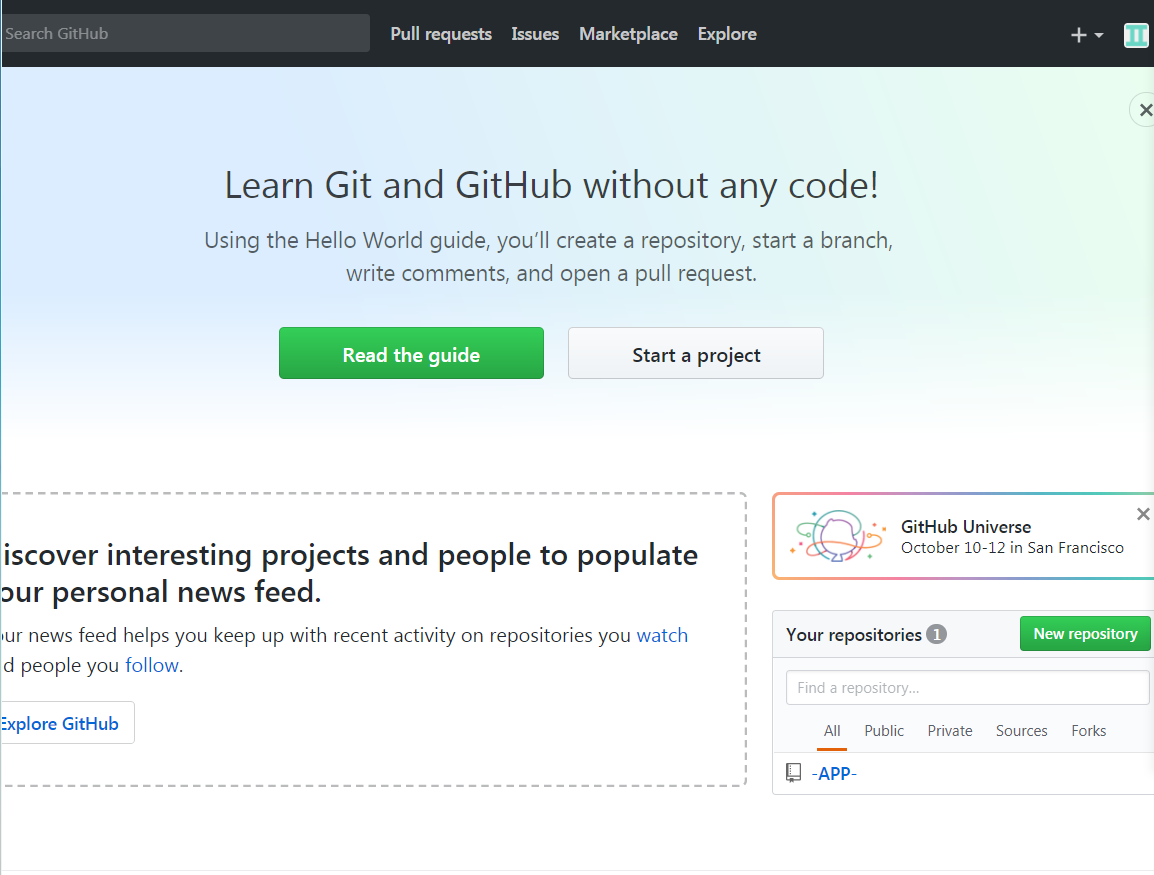
首次要先创建一个仓库,用来存储你的项目。步骤:先用鼠标点右上角的 “ + ”,然后再点 “New repository” 。截图如下:

接着,在 ''Repository name'' 所对应那一项上写上你本次上传的项目名称,在 “Description” 所对应那一项上写上你本次上传的项目的一些简单介绍,以方便别人浏览。下面的 “Public” 、"Private" 是权限,是说你这个项目是给全世界的人看,还是私密的。最后点 “Create repository”

接着会进入以下界面,在这里你要记住 “Quick setup - if you're done this kind of thing before” 这一行下的“SSH”后面的内容,我这里是:https://github.com/STU-BLUESKY/-.git
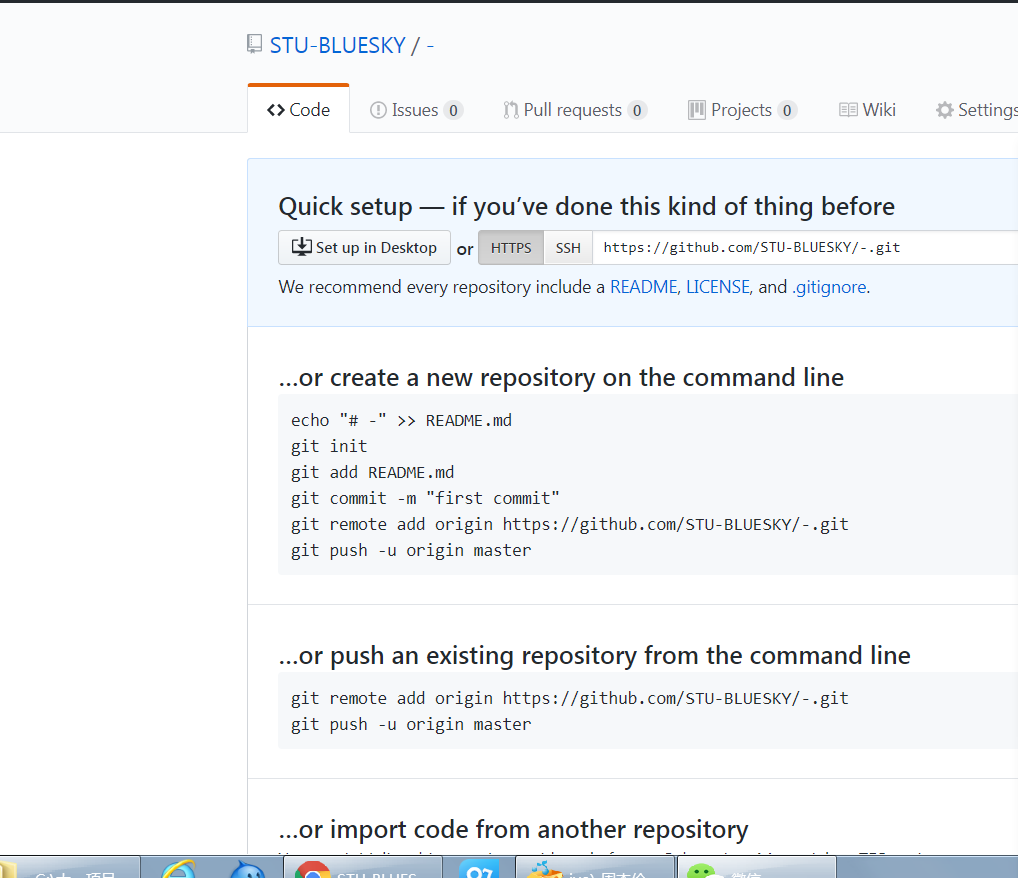
然后就去下载一个git,可以网上搜索git下载,会有很多教程,下面是官网地址:https://git-scm.com/downloads/
安装教程:http://jingyan.baidu.com/article/7f766dafba84f04101e1d0b0.html
安装完毕后,就打开Git Bash
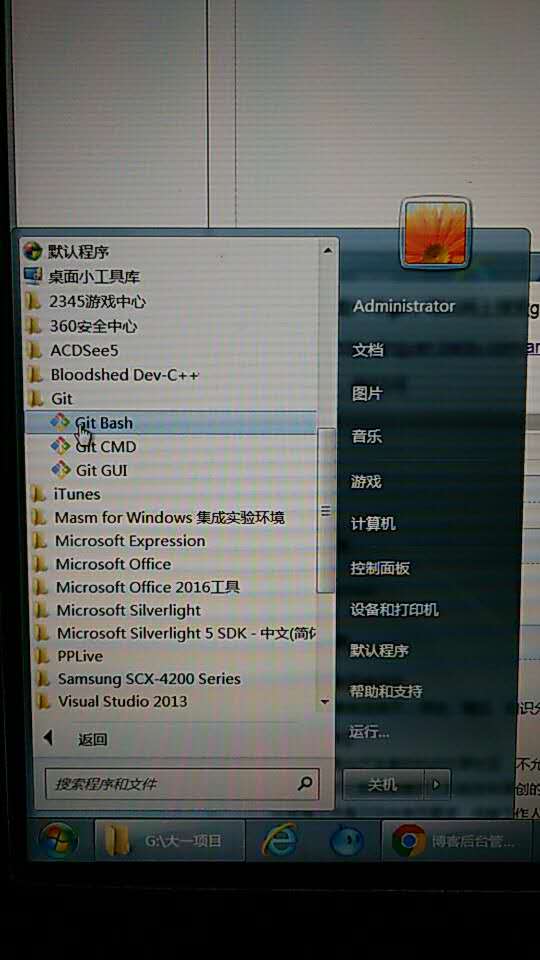
打开后:
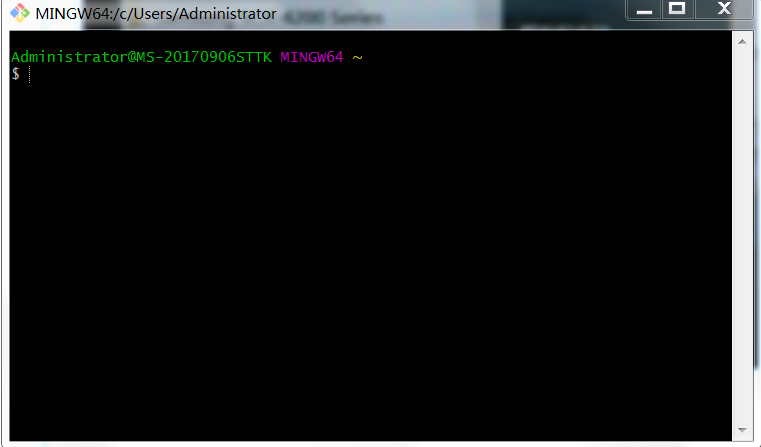
然后我们就可以通过写命令来上传项目了!!!
我的项目是放在我电脑这里的(如何下图),
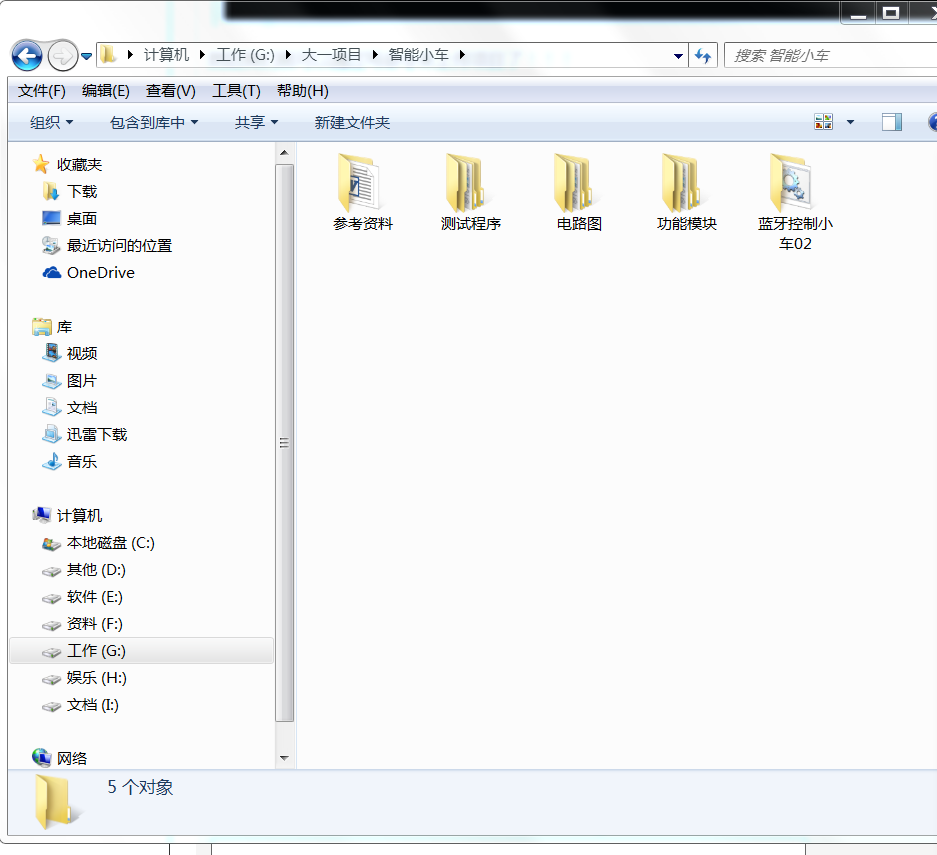
下面我要把指令切换到这个目录:
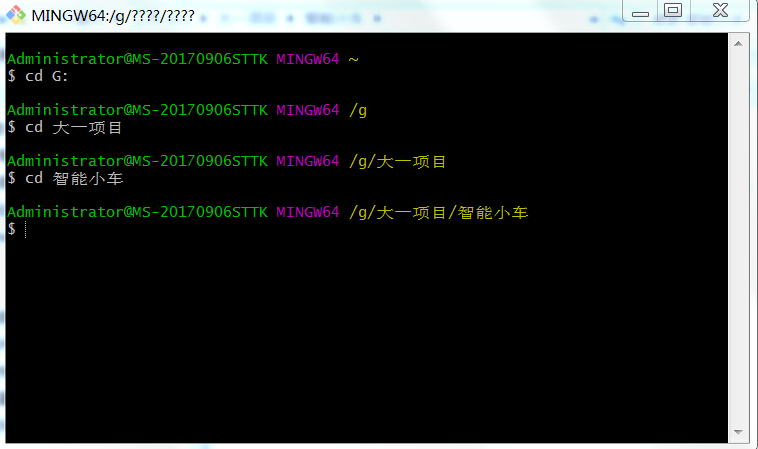
接着 输入 " git init "

再输入 " git add . ", 这个是将项目上所有的文件添加到仓库中的意思,如果想添加某个特定的文件,只需把' . '换成这个特定的文件名即可。
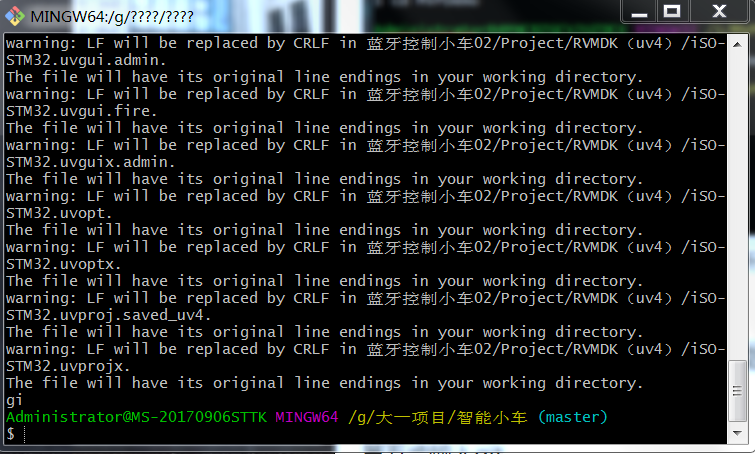
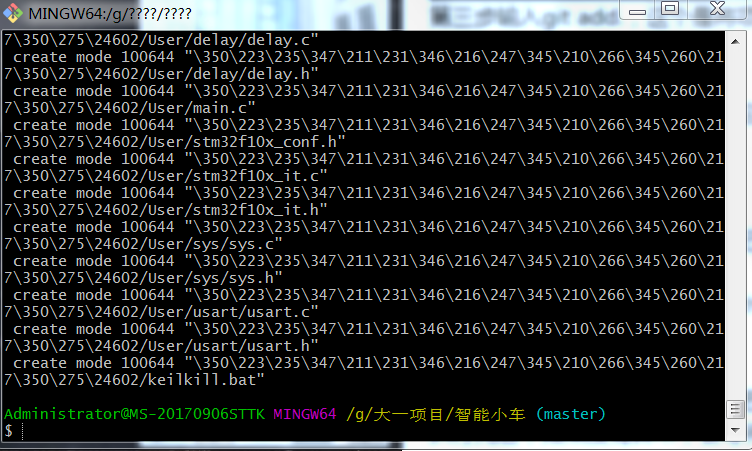
输入 "git remote add origin https://自己的仓库url地址(上面有说到)" 将本地的仓库关联到github上,
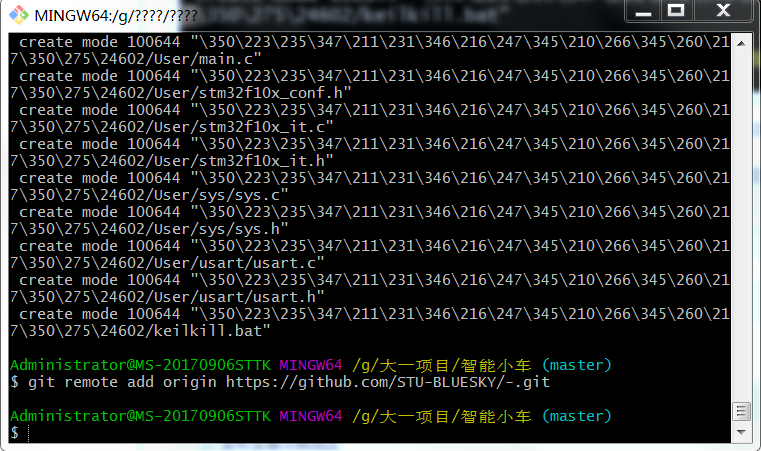
最后一步,输入 "git push -u origin master ",这是把代码上传到github仓库的意思。
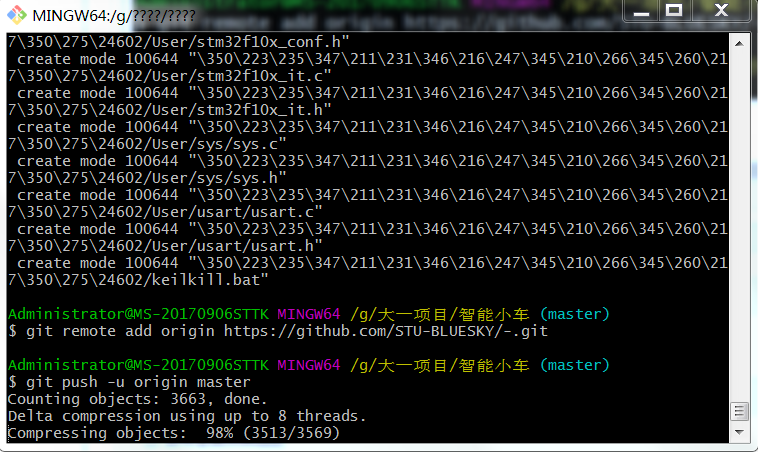
出现上面的情况,就说明你已经成功,你去来一盘游戏后,上传就完成了!!!!(上传速度可能有点慢,要有耐心,大不了打多两盘游戏)。
害怕你们是新手,下面附上网上大神整理的一些常见错误,方便你们查找!!!
转载:http://blog.163.com/023_dns/blog/static/1187273662013111301046930/
github常见操作和常见错误!
如果输入$ git remote add origin git@github.com:djqiang(github帐号名)/gitdemo(项目名).git
提示出错信息:fatal: remote origin already exists.
解决办法如下:
1、先输入$ git remote rm origin
2、再输入$ git remote add origin git@github.com:djqiang/gitdemo.git 就不会报错了!
3、如果输入$ git remote rm origin 还是报错的话,error: Could not remove config section 'remote.origin'. 我们需要修改gitconfig文件的内容
4、找到你的github的安装路径,我的是C:UsersASUSAppDataLocalGitHubPortableGit_ca477551eeb4aea0e4ae9fcd3358bd96720bb5c8etc
5、找到一个名为gitconfig的文件,打开它把里面的[remote "origin"]那一行删掉就好了!
如果输入$ ssh -T git@github.com
出现错误提示:Permission denied (publickey).因为新生成的key不能加入ssh就会导致连接不上github。
解决办法如下:
1、先输入$ ssh-agent,再输入$ ssh-add ~/.ssh/id_key,这样就可以了。
2、如果还是不行的话,输入ssh-add ~/.ssh/id_key 命令后出现报错Could not open a connection to your authentication agent.解决方法是key用Git Gui的ssh工具生成,这样生成的时候key就直接保存在ssh中了,不需要再ssh-add命令加入了,其它的user,token等配置都用命令行来做。
3、最好检查一下在你复制id_rsa.pub文件的内容时有没有产生多余的空格或空行,有些编辑器会帮你添加这些的。
如果输入$ git push origin master
提示出错信息:error:failed to push som refs to .......
解决办法如下:
1、先输入$ git pull origin master //先把远程服务器github上面的文件拉下来
2、再输入$ git push origin master
3、如果出现报错 fatal: Couldn't find remote ref master或者fatal: 'origin' does not appear to be a git repository以及fatal: Could not read from remote repository.
4、则需要重新输入$ git remote add origingit@github.com:djqiang/gitdemo.git
使用git在本地创建一个项目的过程
$ makdir ~/hello-world //创建一个项目hello-world
$ cd ~/hello-world //打开这个项目
$ git init //初始化
$ touch README
$ git add README //更新README文件
$ git commit -m 'first commit' //提交更新,并注释信息“first commit”
$ git remote add origin git@github.com:defnngj/hello-world.git //连接远程github项目
$ git push -u origin master //将本地项目更新到github项目上去
gitconfig配置文件
Git有一个工具被称为git config,它允许你获得和设置配置变量;这些变量可以控制Git的外观和操作的各个方面。这些变量可以被存储在三个不同的位置:
1./etc/gitconfig 文件:包含了适用于系统所有用户和所有库的值。如果你传递参数选项’--system’ 给 git config,它将明确的读和写这个文件。
2.~/.gitconfig 文件 :具体到你的用户。你可以通过传递--global 选项使Git 读或写这个特定的文件。
3.位于git目录的config文件 (也就是 .git/config) :无论你当前在用的库是什么,特定指向该单一的库。每个级别重写前一个级别的值。因此,在.git/config中的值覆盖了在/etc/gitconfig中的同一个值。
在Windows系统中,Git在$HOME目录中查找.gitconfig文件(对大多数人来说,位于C:Documents and Settings$USER下)。它也会查找/etc/gitconfig,尽管它是相对于Msys 根目录的。这可能是你在Windows中运行安装程序时决定安装Git的任何地方。
配置相关信息:
2.1 当你安装Git后首先要做的事情是设置你的用户名称和e-mail地址。这是非常重要的,因为每次Git提交都会使用该信息。它被永远的嵌入到了你的提交中:
$ git config --global user.name "John Doe"
$ git config --global user.email johndoe@example.com
2.2 你的编辑器(Your Editor)
现在,你的标识已经设置,你可以配置你的缺省文本编辑器,Git在需要你输入一些消息时会使用该文本编辑器。缺省情况下,Git使用你的系统的缺省编辑器,这通常可能是vi 或者 vim。如果你想使用一个不同的文本编辑器,例如Emacs,你可以做如下操作:
$ git config --global core.editor emacs
2.3 检查你的设置(Checking Your Settings)
如果你想检查你的设置,你可以使用 git config --list 命令来列出Git可以在该处找到的所有的设置:
$ git config --list
你也可以查看Git认为的一个特定的关键字目前的值,使用如下命令 git config {key}:
$ git config user.name
2.4 获取帮助(Getting help)
如果当你在使用Git时需要帮助,有三种方法可以获得任何git命令的手册页(manpage)帮助信息:
$ git help <verb>
$ git <verb> --help
$ man git-<verb>
例如,你可以运行如下命令获取对config命令的手册页帮助:
$ git help config